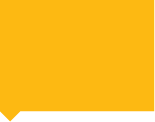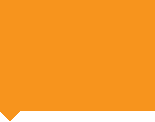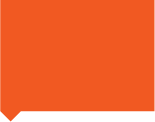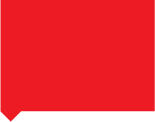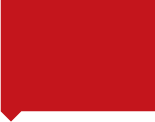9. (Noviembre 2007) Geogebra: la eficiencia de la intuición - Página 4
9. (Noviembre 2007) Geogebra: la eficiencia de la intuición - Página 4 |
 |
 |
 |
| Escrito por Rafael Losada Liste | |||||||||||||||||||||||||||||||||
| Jueves 01 de Noviembre de 2007 | |||||||||||||||||||||||||||||||||
Página 4 de 4
Este último comando es muy útil para crear nuestros propios botones, para hacer aparecer o desaparecer objetos en la ventana gráfica arrastrando un deslizador, por ejemplo, y para definir objetos complejos, como pueda ser una función definida a trozos. La siguiente imagen recoge una función definida en dos tramos (como un único objeto). El valor del deslizador b marca la frontera entre ambos. Completa la imagen la construcción punto a punto de la función derivada, introduciendo un punto, con el trazo activado, cuya ordenada es el valor de la derivada. La combinación de todo ello permite la discusión de la continuidad y la derivabilidad de la función, según los valores de b, de forma profunda y dinámica.
Herramientas de edición y visualización
El menú contextual (arriba, a la izquierda) es muy útil para acceder rápidamente al estado de cada objeto. Basta pulsar el botón derecho del ratón sobre un objeto en cualquiera de las dos ventanas. Aquí se encuentran disponibles varias opciones muy interesantes. La opción Activa Trazo permite visualizar el rastro de un objeto al moverse. La opción Objeto Auxiliar permite liberar las carpetas de objetos libres y dependientes que no son esenciales en la construcción. Las opciones de Edita y Entrada nos permiten modificar la definición del objeto, aunque normalmente para editar un objeto basta hacer doble clic sobre él. La opción Redefine permite liberar o subordinar el objeto a otros, lo que conlleva un enorme potencial pedagógico en muchas construcciones geométricas. La ventana protocolo de construcción (arriba, a la derecha) muestra todas las etapas de la construcción, y permite intercalar o modificar la secuencia. También podemos mostrar la barra de navegación, que se ve en la imagen de arriba, sin necesidad de abrir el protocolo. Todo ello a través del menú Visualiza, en donde también podemos elegir qué ventanas deseamos mostrar u ocultar.
Herramientas de inserción
Herramientas de desplazamiento
Herramientas de animación Como ya se ha comentado, están previstas herramientas de animación desatendida en futuras versiones. Por el momento, existen cuatro métodos que pueden provocar la animación de una construcción:
Creación de macros Las “macros” son listas ordenadas de acciones que se graban en paquetes con un nombre. Al ser ejecutadas, se comportan como un comando más. Por ejemplo, podemos crear las acciones para construir un triángulo equilátero a partir de una altura dada y grabar todo el proceso en un nuevo comando llamado “TriánguloEquiláteroDeAltura”. Todavía no se cuenta con este interesante y práctico recurso en la actual versión de Geogebra, aunque está prevista su disponibilidad en futuras versiones. Creación de páginas web interactivas Cualquiera de nuestras construcciones puede exportarse como una aplicación interactiva (applet de Java) embebida en una página web con un simple clic. Para los usuarios avanzados, Geogebra también dispone de una lista de parámetros ajustables en el código html del applet incrustado. Si usted es de los exigentes y todavía pide más versatilidad, Geogebra le ofrece todo un repertorio de métodos de JavaScript que le permitirán comunicar los objetos y propiedades de la aplicación con comandos html u otras aplicaciones. Conclusión Geogebra es un programa pensado para el aprendizaje y la enseñanza de las matemáticas, intuitivo, fácil de usar, de estética cuidada, con grandes posibilidades pedagógicas y en continuo desarrollo. Para el profesorado y el alumnado de educación secundaria puede ser más que un recurso. Puede ser una gozada. (Artículo de la sección "Matemáticas en las Aulas de Secundaria" de La Gaceta de la RSME, Vol. 10.1, 2007)
|
| © Real Sociedad Matemática Española. Aviso legal. Desarrollo web |